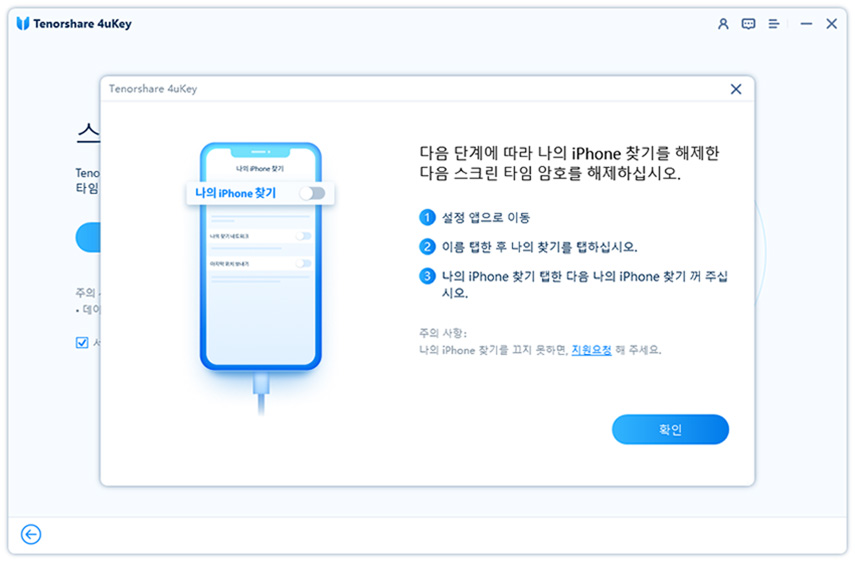[2025년] 아이폰/안드로이드에서 비밀번호 없이 자녀 보호 기능 해제하는 방법은 무엇인가요?
by 오준희 업데이트 시간 2024-04-23 / 업데이트 대상 Unlock iPhone
가족들이 없을 때 비밀번호 없이 자녀 보호 기능 해제를 어떻게 하나요? 컴퓨터의 어떤 것도 손상시키지 않고 모든 앱과 파일을 보관할 수 있어야 합니다.
인터넷과 모바일 기기는 널리 보급되어 있으며 누구나 이러한 장치에 액세스할 수 있습니다. 어른들은 어떤 콘텐츠를 소비해야 할지 이해할 만큼 똑똑하지만, 아이들에게는 여전히 지도와 통제가 필요합니다. 여기에서 자녀 보호 기능이 사용됩니다. 그러나 자녀 보호 기능을 꺼야 하는 상황이 있을 수 있습니다.
비밀번호로 자녀 보호 기능을 제거하는 것은 매우 간단합니다. 하지만 비밀번호 없이 자녀 보호 기능 푸는 법은 무엇일까요? 오늘 이 글에서 효과적인 방법에 대해 논의해 보겠습니다.
- 파트1. 아이폰에서 비밀번호 없이 자녀 보호 기능 해제하는 방법은 무엇인가요?
- 파트2. 안드로이드 Google Play에서 비밀번호 없이 자녀 보호 기능 푸는 법은 무엇인가요?
- 파트3. Fortnite에서 비밀번호 없이 자녀 보호 기능 푸는 법은 무엇인가요?
- 파트4. 비밀번호 없이 닌텐도 스위치에서 자녀 보호 기능 푸는 법은 무엇인가요?
아이폰에서 비밀번호 없이 자녀 보호 기능 해제하는 방법은 무엇인가요?
다음 방법은 아이폰에서 자녀 보호 기능을 쉽게 제거하는 방법을 보여줍니다.
1. 아이폰에서 비밀번호 없이 자녀 보호 기능 해제 [데이터 손실 없음]
Tenorshare 4ukey는 iPhone 또는 iPad에서 비밀번호 없이 자녀 보호 기능 해제하는 데 도움이 될 수 있습니다. 이 도구의 가장 좋은 점은 데이터 손실이 발생하지 않으며 프로세스 중에 모든 데이터가 유지된다는 것입니다.
Tenorshare 4uKey를 사용하여 비밀번호 없이 자녀 보호 기능 해제하는 방법은 다음과 같습니다.
Tenorshare 4uKey를 다운로드하고 설치하여 아이폰을 컴퓨터에 연결하고, 프로그램을 실행합니다.

프로그램을 실행한 후, '스크린타임 암호 해제' 옵션을 선택하고 '시작' 버튼을 클릭합니다.

나의 iPhone 찾기가 활성화되어 있는 경우 안내에 따라 나의 iPhone 찾기를 끄십시오.

'해제 시작'을 다시 클릭하면 소프트웨어가 장치에서 암호 제거를 진행합니다.

프로그램이 암호를 제거하고 아이폰 스크린타임을 비활성화할 것입니다.
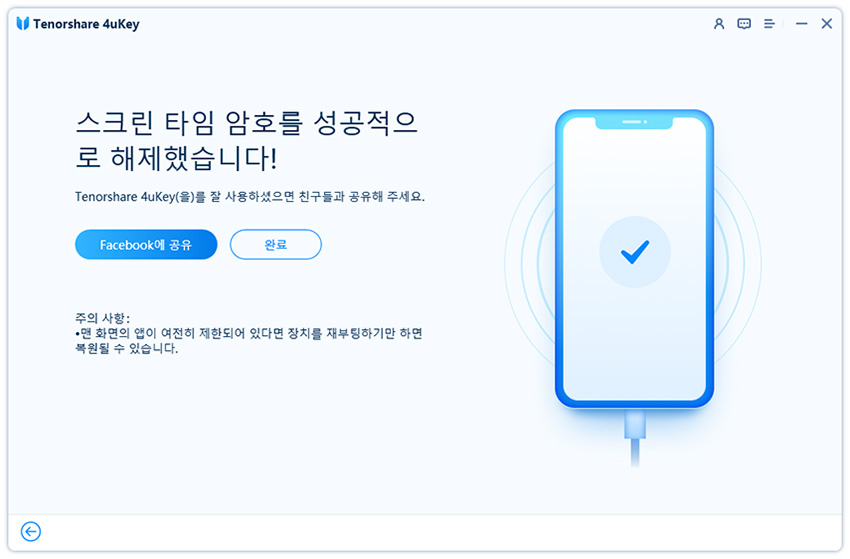
- 아이폰을 컴퓨터에 연결하고 팝업이 나타나면 아이폰의 신뢰 버튼을 탭하세요.
- 시스템에서 iTunes 앱을 엽니다.
- iDevice를 선택하고 iPhone 초기화 버튼을 클릭하세요.
- 복원을 클릭하여 작업을 확인하세요.
2. iTunes로 아이폰에서 비밀번호 없이 자녀 보호 기능 해제 [데이터 손실]
iTunes를 사용하여 아이폰을 복원하는 것은 기기의 자녀 보호 기능을 제거하는 가장 좋은 방법 중 하나입니다. 아이폰을 복원하면 스크린 타임 암호를 포함한 모든 데이터와 설정이 제거되어 최종적으로 자녀 보호 기능 해제가 완료됩니다.
다음은 iTunes를 사용하여 아이폰에서 비밀번호 없이 자녀 보호 기능 해제하는 방법에 대한 단계입니다.
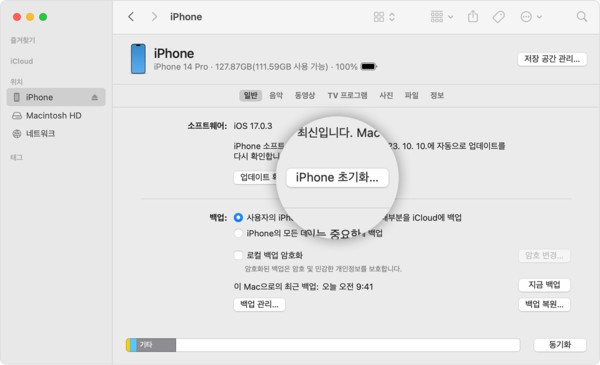
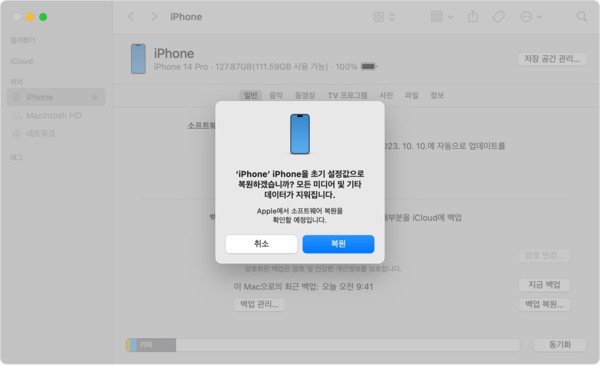
작업이 완료되면 기기는 공장 기본 설정으로 되어 있고 데이터가 없는 새 휴대전화로 표시됩니다. 이제 원하는 대로 설정할 수 있습니다.
안드로이드 Google Play에서 비밀번호 없이 자녀 보호 기능 푸는 법은 무엇인가요?
Google Play는 사용자가 프로그램과 앱을 설치할 수 있도록 하는 Android OS에 내장된 앱입니다. 여기에는 게임, 소셜 미디어, 교육, 엔터테인먼트 등 모든 종류의 앱과 어린이에게 적합하지 않을 수 있는 일부 앱이 포함되어 있습니다. 따라서 Google Play 스토어를 사용하면 자녀가 휴대폰에 액세스하고 설치할 수 있는 앱에 대한 제한을 설정할 수 있습니다.
다음과 같이 Google Play 스토어를 사용하여 최소한의 노력으로 안드로이드 기기에서 자녀 보호 기능을 제거할 수 있습니다.
- 안드로이드 기기에서 설정을 실행하고 앱 설정으로 이동하세요.
- 아래로 스크롤하여 Google Play 스토어를 탭하세요.
- 데이터 지우기 및 임시 파일 삭제 버튼을 클릭합니다. 이렇게 하면 Google Play에서 모든 데이터와 설정이 제거됩니다.
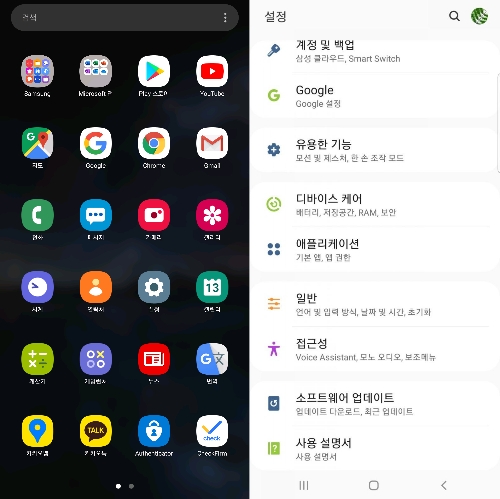
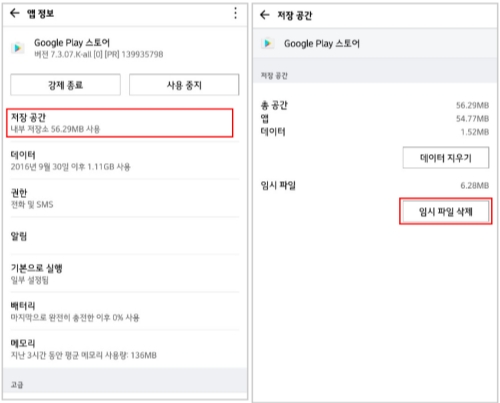
이렇게 Google Play에서 비밀번호 없이 자녀 보호 기능 해제가 가능합니다.
Fortnite에서 비밀번호 없이 자녀 보호 기능 푸는 법은 무엇인가요?
자녀의 비디오 게임 플랫폼에 자녀 보호 기능을 설정한 후 이를 제거하려면 비밀번호가 있어야 합니다. 어떤 프로그램이든 자녀 보호 기능을 제거하려면 유효한 비밀번호와 PIN을 입력해야 합니다. 하지만 사용자들은 유효한 PIN을 기억하지 못할 때도 있습니다.
1부. 비밀번호를 사용하여 Fortnite에서 자녀 보호 기능 푸는 법
다음과 같이 비밀번호를 사용하여 Fortnite에서 자녀 보호 기능 해제를 진행할 수 있습니다.
- Fortnite를 실행하고 화면 오른쪽 상단에 있는 메뉴 아이콘을 클릭하세요.
- 자녀 보호 옵션을 선택하세요.
- 6자리 PIN을 입력하고 다음을 클릭하세요.
- 자녀 보호 비활성화 옵션을 선택하고 확인을 클릭하세요.
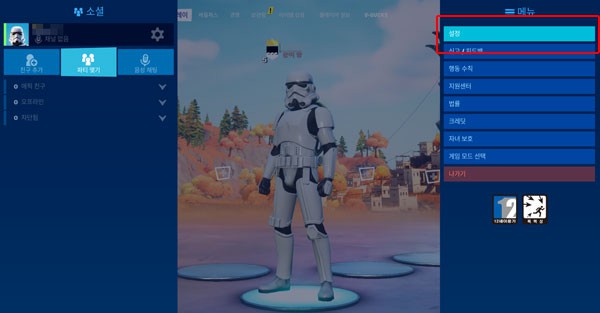
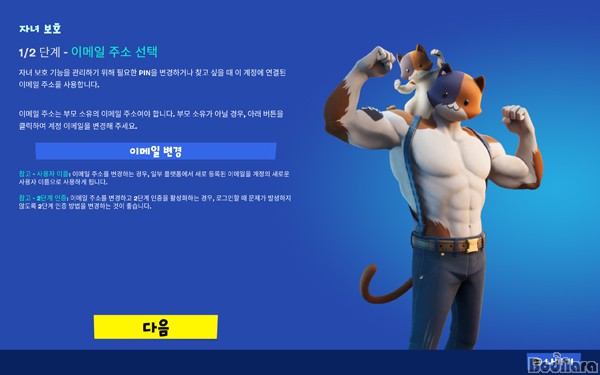
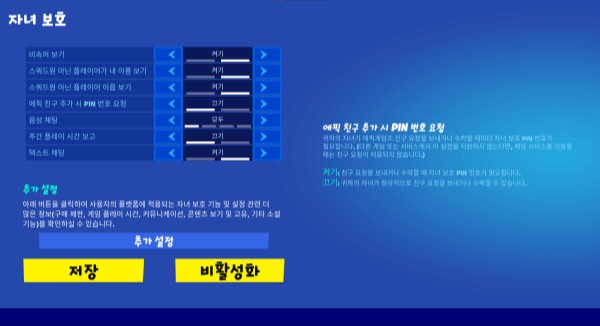
Fortnite에서 더 이상 자녀 보호 기능이 적용되지 않습니다.
2. 비밀번호 없이 Fortnite에서 자녀 보호 기능 해제하는 방법
관련 비밀번호나 PIN이 기억나지 않는 경우, 에픽게임즈 웹사이트에서 다음과 같이 재설정할 수 있습니다.
- Epic Games 공식 웹사이트로 이동하여 계정에 로그인하세요.
- 자녀 보호 기능으로 이동합니다.
- PIN/비밀번호를 입력하라는 메시지가 표시되면 'PIN을 잊으셨나요?'를 클릭하세요.
- 등록된 주소로 이메일이 발송되니 이메일을 꼭 확인해주세요.
이메일을 받지 못한 경우 합법적인 이메일이 기록으로 연결되고 비밀번호 재설정 지침이 해당 이메일로 전송됩니다.
파트4. 비밀번호 없이 닌텐도 스위치에서 자녀 보호 기능 푸는 법은 무엇인가요?
핀을 잊어버린 경우 다음과 같이 마스터 핀을 찾아서 닌텐도 스위치에서 자녀 보호 기능을 끌 수 있습니다.
- 시스템 설정(홈 화면의 톱니바퀴 아이콘)으로 이동합니다.
- 자녀 보호 설정 변경을 선택합니다.
- 도움말을 시작하려면 – 아이콘을 누르세요.
- 문의번호와 콘솔 시리얼을 입력하세요.
- 브라우저를 열고 https://parentalcontrols.nintendo.com/?sys=switc로 이동합니다.
- 지역을 선택하고 이용약관에 동의하세요.
- 문의번호와 콘솔 일련번호를 입력하고 이 번호 사용을 클릭하세요.
- 연락처 정보를 입력하고 연락처 정보 확인을 클릭하세요.
- 0.50달러 요금을 묻는 메시지가 나타나면 동의함을 클릭하세요.
- 이메일에서 마스터 키를 받고 닌텐도 스위치에 마스터 키 입력을 선택하세요.
- 마스터 키를 입력하고 제한 수준을 선택합니다.
- 마지막으로 저장을 클릭한 다음 확인을 클릭합니다.
닌텐도 스위치에서 자녀 보호 기능 해제가 완료됩니다.
결론
자녀 보호 기능을 통해 부모님들은 자녀가 인터넷을 사용하거나 모바일 장치를 사용하는 방식에 대해 걱정할 필요가 없었습니다. 이 기능을 사용하면 부모님이 자녀의 활동을 모니터링할 수 있으므로 많은 어린이가 불필요한 피해를 입지 않도록 할 수 있습니다.
하지만 필요에 따라 부모님들은 이 기능을 해제해야 할 수 있으므로 이 기사에서는 다양한 방법으로 비밀번호 없이 자녀 보호 기능 해제하는 법에 대해 알아보았습니다. 그 중에서도 데이터 손실이 발생하지 않고 처리가 매우 쉬운 Tenorshare 4ukey의 사용을 추천합니다.